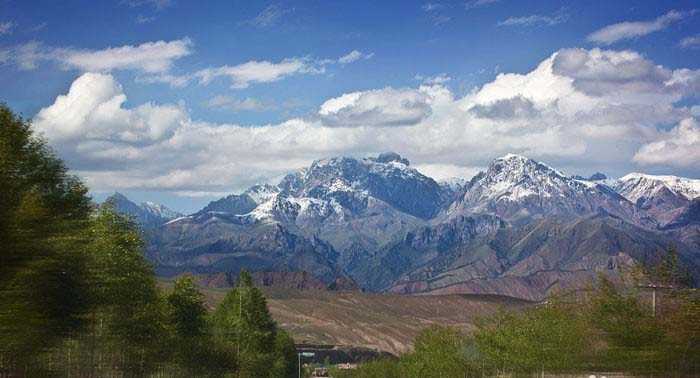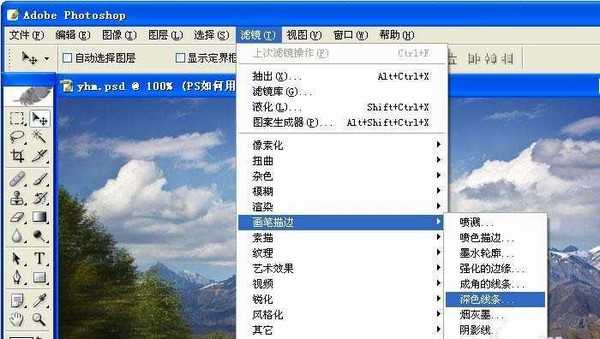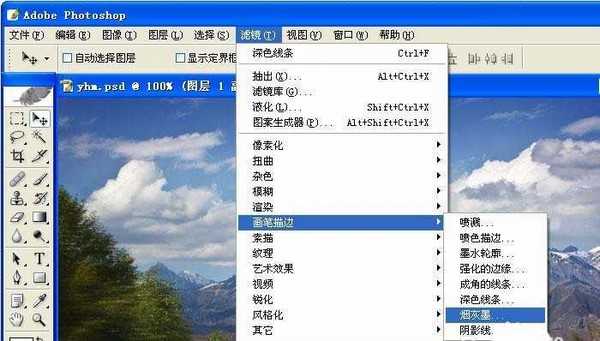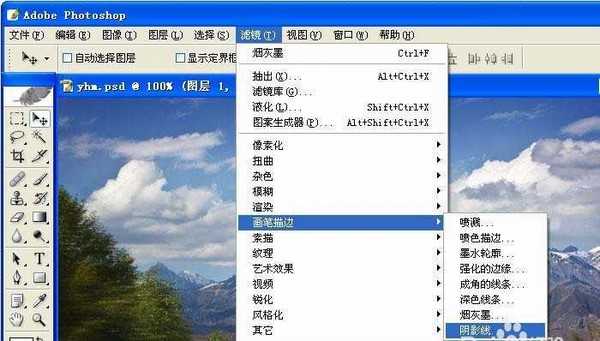明霞山资源网 Design By www.htccd.com
ps中的滤镜效果可以制作不同的画面效果,今天我们就来看看烟灰墨滤镜的使用方法,需要的朋友请看下文介绍。
- 软件名称:
- Adobe Photoshop 8.0 中文完整绿色版
- 软件大小:
- 150.1MB
- 更新时间:
- 2015-11-04立即下载
1、打开一个PS的软件,然后打开一张需要使用滤镜的图片,比如一张风景图片。鼠标左键单击【滤镜】【画笔描边】【深色线条】,如下图所示。
2、在【深色线条】滤镜确定后,可看到风景图片添加上滤镜的效果了,如下图所示。
3、接着也可以用【烟灰墨】滤镜,进行调整,鼠标左键单击【滤镜】【画笔描边】【烟灰墨】,如下图所示。
4、在【烟灰墨】滤镜确定后,可看到风景图片添加上滤镜的效果了,如下图所示。
5、接着也可以用【阴影线】滤镜,进行调整,鼠标左键单击【滤镜】【画笔描边】【阴影线】,如下图所示。
6、【阴影线】滤镜确定后,可看到风景图片添加上滤镜的效果了,如下图所示。一张图片在用滤镜前,最好复制一个副本在图层中,这样好对比看效果。
以上便是ps中滤镜功能的使用方法,很简单,喜欢的朋友可以关注。
相关推荐:
PS怎么镜头校正滤镜调整图片?
ps怎么使用滤镜给图片添加相框?
PS怎么使用滤镜制作晶格化效果的图片?
标签:
PS,滤镜,图片
明霞山资源网 Design By www.htccd.com
广告合作:本站广告合作请联系QQ:858582 申请时备注:广告合作(否则不回)
免责声明:本站文章均来自网站采集或用户投稿,网站不提供任何软件下载或自行开发的软件! 如有用户或公司发现本站内容信息存在侵权行为,请邮件告知! 858582#qq.com
免责声明:本站文章均来自网站采集或用户投稿,网站不提供任何软件下载或自行开发的软件! 如有用户或公司发现本站内容信息存在侵权行为,请邮件告知! 858582#qq.com
明霞山资源网 Design By www.htccd.com
暂无评论...